萬盛學電腦網 >> BIOS故障 >> BIOS設置USB啟動方法使用教程_BIOS故障
BIOS設置USB啟動方法使用教程_BIOS故障
在開機時按下特定的熱鍵可以進入BIOS設置程序,不同類型的機器進入BIOS設置程序的按鍵不同,有的在屏幕上給出提示,有的不給出提示,對於這種問題該如何解決了,下面學習啦小編就為大家介紹了bios設置的詳細知識,讓你也能靈活地設置你的bios,歡迎大家參考。
如何才能順利進入BIOS! 如何在BIOS裡面設置,才能讓啟動成功!
問題一:如何才能順利進入BIOS
一 進入BIOS設置程序通常有三種方法
1.開機啟動時按熱鍵(最通用也最常用)
在開機時按下特定的熱鍵可以進入BIOS設置程序,不同類型的機器進入BIOS設置程序的按鍵不同, 有的在屏幕上給出提示,有的不給出提示,幾種常見的BIOS設置程序的進入方式我簡單列表如下:

筆記本方面,不同的筆記本進入BIOS方法不同,這就造成了許多人進BIOS的時候的煩惱:
Thinkpad/IBM(冷開機按F1,部分新型號可以在重新啟動時啟動按F1)
HP(啟動和重新啟動時按F2)
SONY(啟動和重新啟動時按F2)
Dell(啟動和重新啟動時按F2)
Acer(啟動和重新啟動時按F2)
Toshiba(冷開機時按ESC然後按F1)
Compaq(開機到右上角出現閃動光標時按F10,或者開機時按F10)
Fujitsu(啟動和重新啟動時按F2)
大多數國產和台灣品牌(啟動和重新啟動時按F2)台式機進入BIOS開機時候請多按del鍵,
就可以進入BIO 這些東西和主板廠商有關的,一般都是主板決定的。
二 如何通過讀取開機畫面信息,從而更快更順利的進入BIOS設置界面
下面用幾個實例帶圖一同給大家解讀一下,希望大家都能准確的快速的進入BIOS設置。
舉例一
問:“台式電腦是810主板,C3時代的了,CPU是C 1.2G,開機顯示IBM,還要等辦天才能跳過IBM那個畫面???我看了好多網上的資料,好像IBM只有筆記本吧,我朋友的台式電腦開機畫面怎麼會出現IBM呢?而且我按Delete 鍵跟F1鍵都進不去BIOS,該怎麼辦”
解題:
可以按tab鍵查看,最下邊會有進bios的方法 。
press del to enter setup,找到類似的英文就是了,看del用什麼代替了就行。
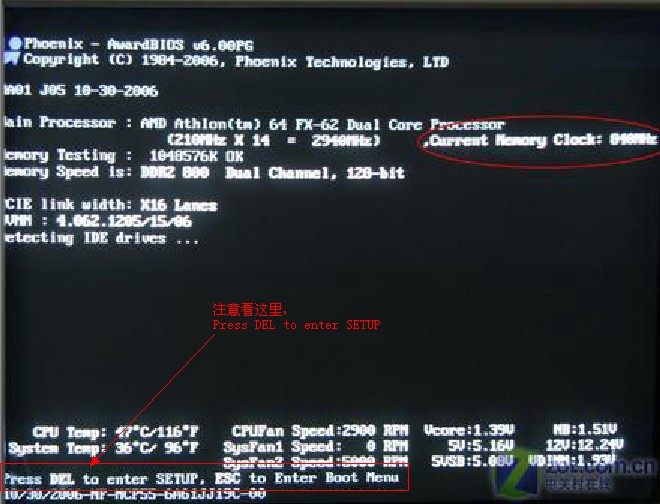
從上圖可以看到,顯示了提示信息“Press DEL to enter SETUP”,
即是表示“按下鍵盤上Delete鍵,即可進入BIOS設置界面。”
更詳細、更全面的資料,有興趣的朋友可以下載附件“進入BIOS大全.txt”深入了解。
舉例二:
現在買電腦的,遇到問題的都不是自己組裝機器,一般圖方便圖維護容易買品牌機、買筆記本的多,
但這樣也造成了自己對愛機的了解程度不夠,比如不少用戶就不知道品牌機如何進入BIOS設置,看下圖
從上圖文字和圖片標記處,大家又可以看明白,
原來我們熟知的這些機型還是存在提示的。有提示就好說好辦事。。。
舉例三
問:“如何判斷我的主板類型?AMI?AWARD?”
解題:
來看一個圖,可以達到一箭雙雕的效果。

從上圖,首先,根據前面例子提示,我們看出“press F1 to RUN SETUP”是進入BIOS的提示。
然後最上面標志,我想大家也明白了,這電腦上主板類型為----AMI。這是一個識別方法。
下圖同樣方法識別(可見為AWARD BIOS)
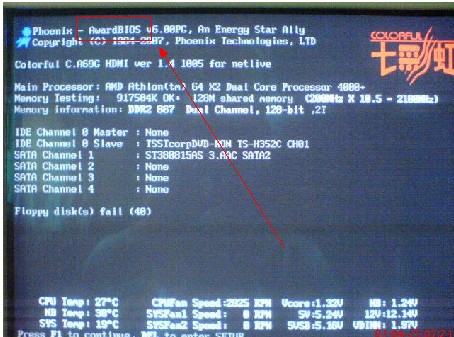
另外一個識別方法是-------直接在BIOS裡面看。。。。。。。後面會提到。
2.用系統提供的軟件
現在很多主板都提供了在DOS下進入BIOS設置程序而進行設置的程序,
在Windows 95的控制面板和注冊表中已經包含了部分BIOS設置項。
3.用一些可讀寫CMOS的應用軟件
部分應用程序,如QAPLUS提供了對CMOS的讀、寫、修改功能,通過它們可以對一些基本系統配置進行修改。
因為2和3,對初接觸的朋友來說不是那麼容易看明白,所以我這裡也不多解釋(自己也是小白啊),
問題二:如何在BIOS裡面設置,才能讓啟動成功
好了,成功進入了BIOS裡面後,終於可以尋找並設置,達到可以讓USB啟動運行的目的。
還是以舉例方式說明,枯燥的文字我估計看了後沒什麼體會,也不容易理解。。。
舉例一
1常見AWARD BIOS進入設置USB啟動的方式,下圖為進入BIOS後的界面

Advanced BIOS Features(BIOS進階功能設定),通過鍵盤的“上下左右鍵”調節位置選中進入,
Hard Disk Boot Priority(硬盤引導順序):這個是最關鍵的了,一般你之前插入了USB設備後,
這裡進去就會顯示USB的磁盤信息,然後通過鍵盤上的“+”(可以調節到最上面,也就是優先啟動)
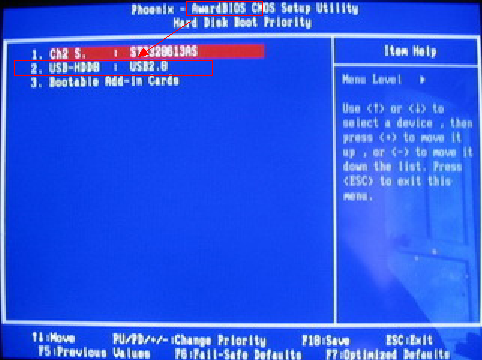
調節好後,按下F10,彈出保存的確認界面,回車即可。然後還需要注意的是,
First Boot Device (第一順序開機啟動設置):鑒於電腦不同,這裡可能沒有USB-ZIP/USB-HDD等方式選擇,
所以這裡默認硬盤即可。當然了,如果有選擇,就這裡調節為“USB-ZIP”字眼方式啟動。
然後,有些BIOS居然沒有設置正常的USB的參數,所以需要做下面的事情:
進入 Integrated Peripherals(集成設備設定):這個就在啟動BIOS設置界面後可以看到,
然後 進入 OnChip PCI Device(PCI設備設定),可以設置USB參數。定義分別是:
1.OnChip USB Controller:
這個選項開啟或關閉USB端口。
2. USB 2.0 Controller:
這個選項開啟或關閉USB 2.端口傳輸模式。
3.USB Keyboard Support Via:
此項目允許您去選擇 [BIOS],以讓您在DOS環境下可以使用USB鍵盤,或是選擇 [OS] 以在OS環境下使用。
4.USB Mouse Support Via:
此項目允許您去選擇 [BIOS],以讓您在DOS環境下可以使用USB鼠標,或是選擇 [OS] 以在OS環境下使用。
如下圖設置:
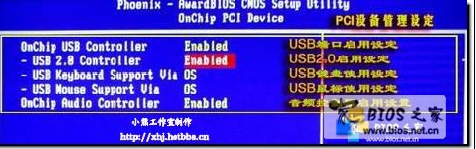
最後一切搞定,記的F10保存,然後回車確認。OK。
舉例二:
以AMI BIOS類型為例,我們一般直奔Boot菜單,
選擇 Boot Device Priority(啟動裝置順序) ,
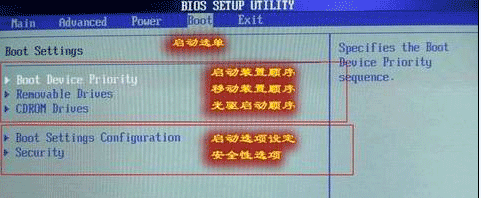
進去後,如果插入有USB,會顯示下圖效果,按“+”調節為“1st”:

F10保存並確認。當然不放心的話,這個類型也有關於USB參數的設置。
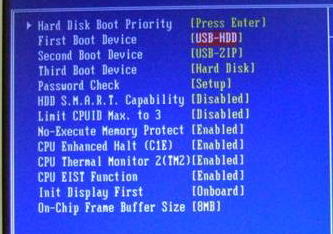
USB Configuration(USB裝置設置)就是。可見是在另外一個菜單中~
舉例三
關於第一啟動,從下圖大家可以看到USB-HDD/USB-ZIP/HARD-DISK
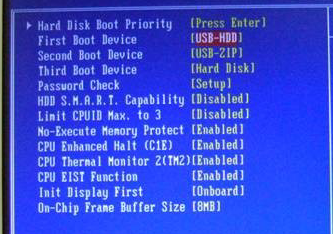
三種常見方式,至於區別,前面一篇文章已經有介紹,這裡是告訴大家,
方法就一個---------------選擇各種模式,直到適合你的USB啟
BIOS故障排行
電腦故障推薦
相關文章
- 主板BIOS沒有“USB
- 更新ios8空間小不夠怎麼辦
- 電腦設置bios後出現藍屏代碼0x000007B該怎麼辦? 電腦技術吧
- win8.1藍屏顯示critical structure corruption(…
- 開機提示“Invalid partition table”怎麼解決? 電腦技術吧
- vmxsmc.exe已停止工作?VMware11 Unlocker for Ma…
- 怎麼修復Microsoft Office Outlook郵件? 電腦技術吧
- 怎麼設置U盤啟動,BIOS設置U盤啟動的方法。 電腦技術吧
- BIOS怎麼設置中文顯示?怎麼把BIOS設置成中文顯示? 電腦技術吧
- BIOS怎麼設置啟動順序? BIOS設置設備啟動順序(圖文教程) 電腦技術吧
- 電腦主板BIOS如何設置 電腦技術吧



